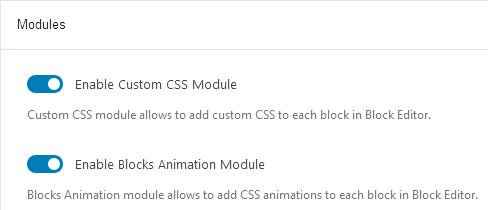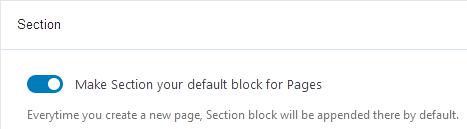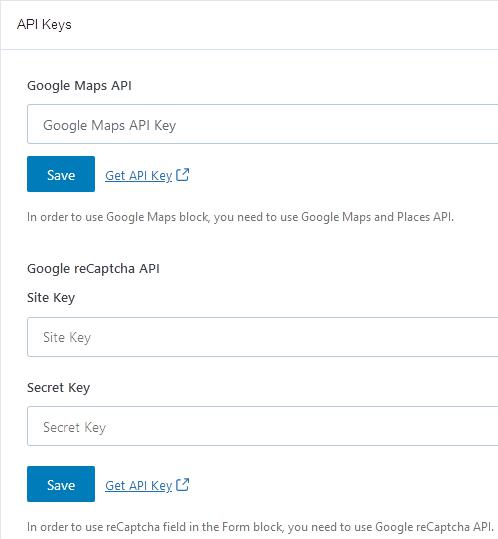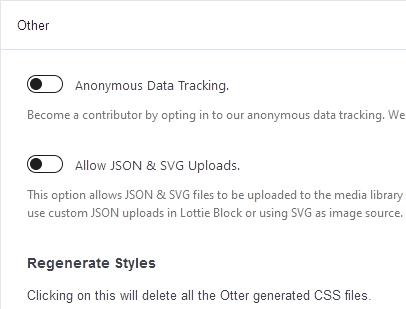Gutenberg Blocks and Template Libraryの使い方と設定
Gutenberg に様々な独自ブロックを追加できる WordPress 用プラグインの紹介です。
それは「Gutenberg Blocks and Template Library」です。
その導入手順から日本語化・使い方と設定などを解説していきます。
Gutenberg Blocks and Template Library
Otter Blocks は、Gutenberg エディターに 30 種類の様々な独自ブロックを追加できます。
Otter Blocks では、以下の機能をもつブロックを追加できます。
- Section Block
- Advanced Heading Block
- Add to Cart Block
- Button Group Block
- Business Hours
- Slider Block
- Accordion Block
- Tabs Block
- Google Maps Block
- Maps Block
- Countdown Block
- Contact Form Block
- Masonry Gallery Block
- Posts Block
- Product Review Block
- Service Block
- Pricing Block
- Testimonial Block
- About Author Block
- Icon Block
- Icon List Block
- Lottie Animation Block
- Progress Bar Block
- Popup Block
- Circular Progress Block
- Sharing Icons Block
- Plugin Card Block
- Pricing Section
- Review Block
- Flip Block
独自ブロックを追加できるプラグインは沢山あるので、
文字色・背景色・枠線の色などよく使う色があるのであれば、
色を一元管理できるプラグイン「Central Color Palette」があると乗り換え時等に便利かも。
Central Color Palette の使い方 – WordPress 活用術
記事を作成もしくは更新時点でのバージョン:2.0.1
マルチサイトでの利用:可
Gutenberg エディターでの動作
Gutenberg エディターに専用ブロックが追加されます。
インストール手順
Gutenberg Blocks and Template Library をインストールするには 2 種類の方法があります。
下記の URL から ZIP ファイルを入手して、管理画面からアップロードして有効化する。
Gutenberg Blocks and Template Library – WordPress.org
もしくは、WordPress.org の公式プラグインディレクトリにリリースされているので、
管理画面からインストールできます。
ダッシュボードから「プラグイン」メニューの「新規追加」を選択し、
プラグイン追加画面右上の検索窓に「Gutenberg Blocks and Template Library」と入力します。
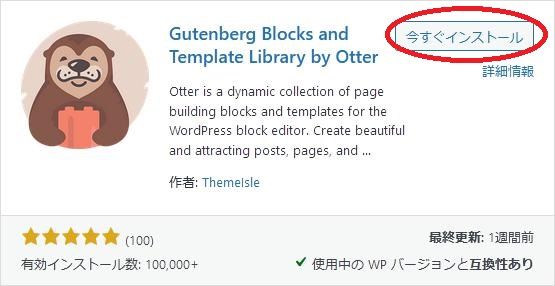
検索結果の一番左上に表示されると思うので、「今すぐインストール」をクリックします。
※一番左上に表示されない場合は、上記の画像から探して下さい。
インストールが完了したら、プラグインを「有効化」します。
プラグインのインストールに慣れていない方は、
下記の記事にて詳しく解説していますので、御覧ください。
WordPressプラグインのインストール手順を解説 – WordPress活用術
日本語化
Gutenberg Blocks and Template Library を有効化した際に日本語化されない場合には、
日本語化用の言語パックを translate.wordpress.org から入手できる場合があります。
WordPress と関連プロジェクト(テーマ・プラグイン)用の翻訳プラットフォームとして、
translate.wordpress.org (GlotPress) が導入されています。
※ボランティアで翻訳されている場合が多いので、
全てのプラグインで、必ずしも日本語化用の言語パックが用意されているわけでは無いです。
また、用意されていても 100% 翻訳されている保証もありません。
日本語化用の翻訳ファイルの探し方は、下記の記事を参照してください。
WordPress公式での日本語化用の翻訳ファイルの探し方 – WordPress活用術
有効化すると
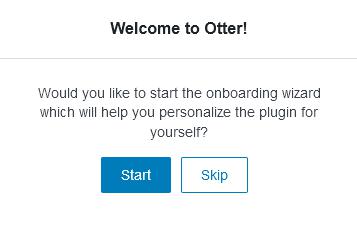
簡単なセットアップウィザードを実行するかを尋ねてきます。
設定項目も僅かなので、後から設定画面から設定しても問題ないと思います。
専用メニュー
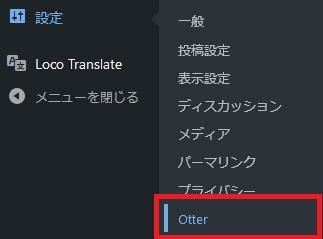
ダッシュボードの「設定」メニューの中に追加されています。
Gutenberg Blocks and Template Library に専用メニューは無いです。
使い方
投稿もしくは固定ページを Gutenberg エディターで開きます。
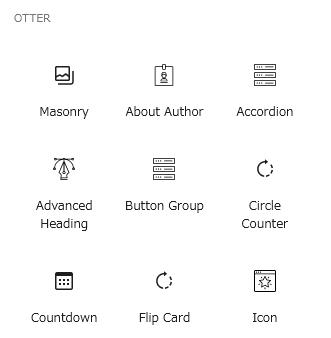
あとは、必要な場所にブロックを追加して必要な設定を行うだけです。
設定